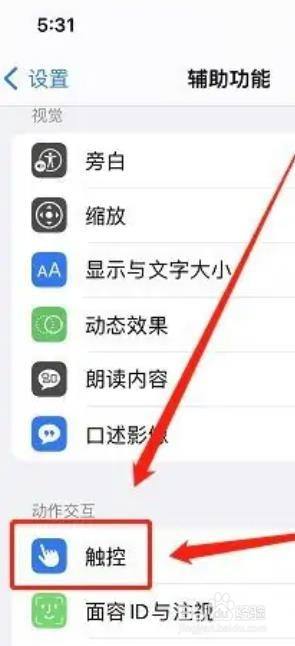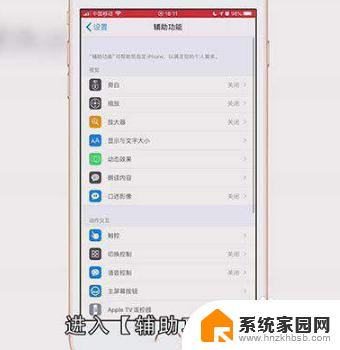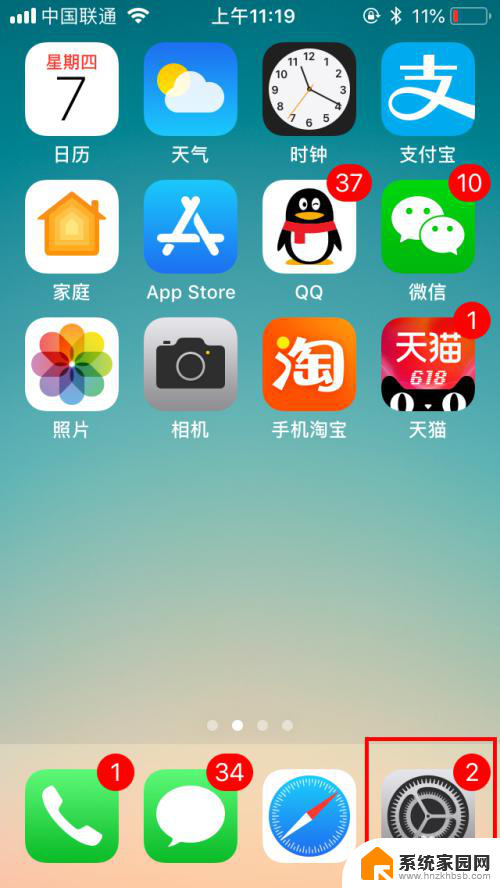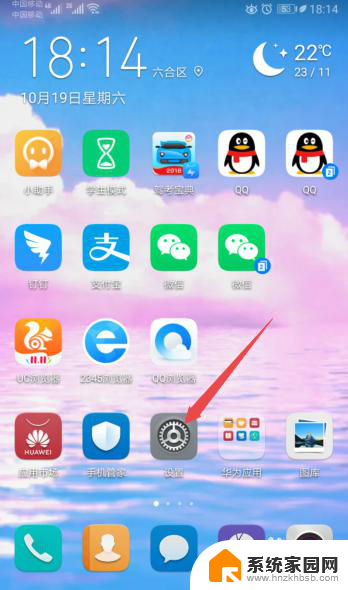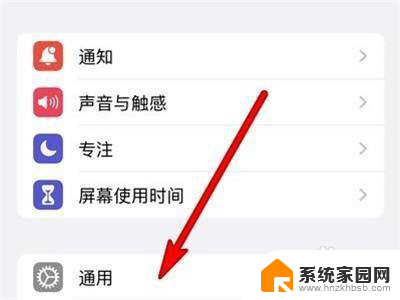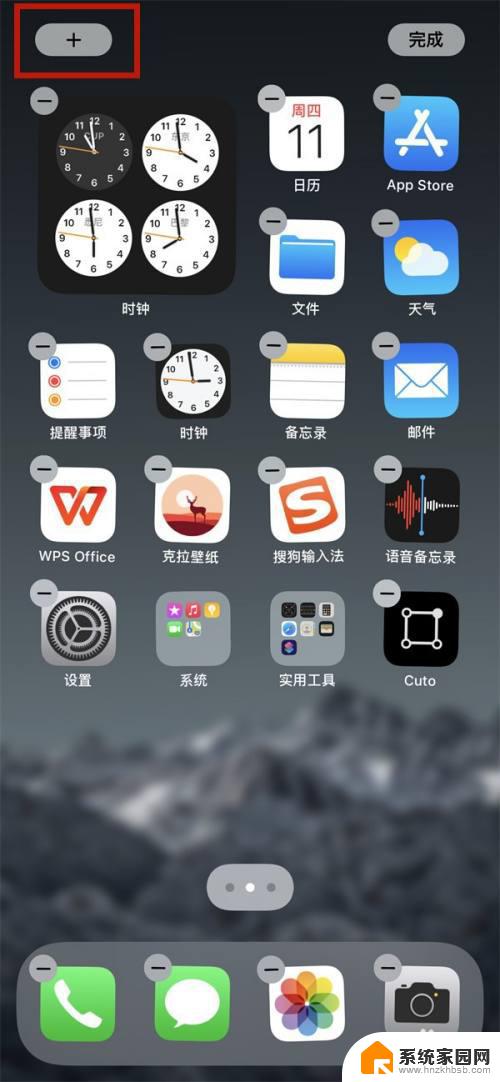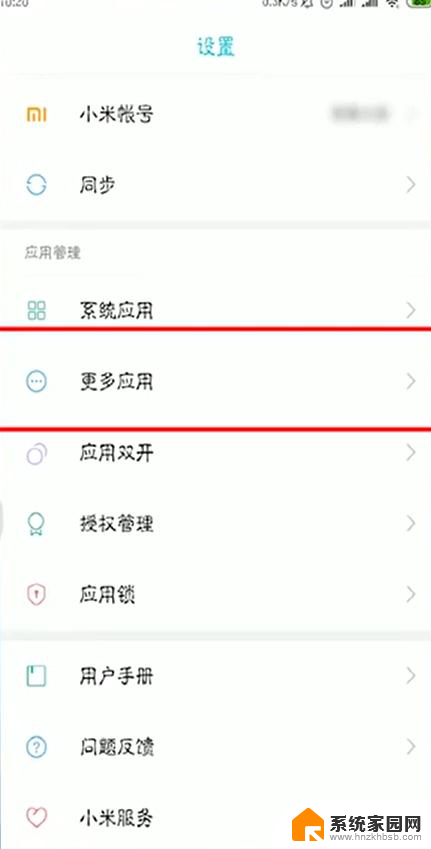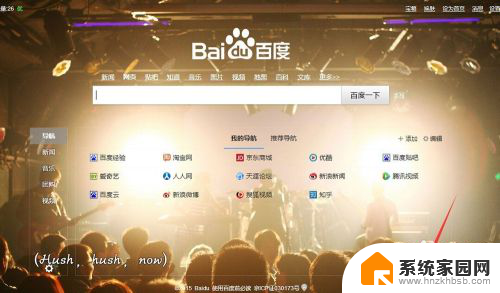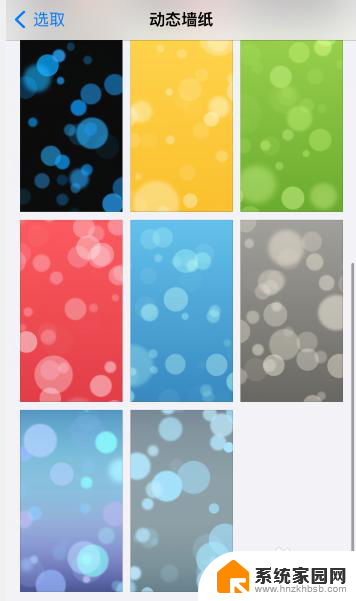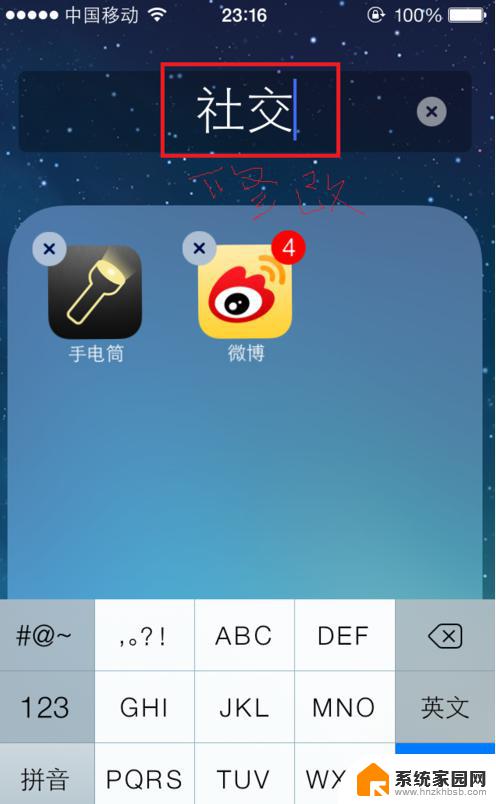苹果桌面home浮标怎么设置 苹果手机桌面悬浮窗设置方法
更新时间:2023-11-20 11:43:08作者:yang
苹果桌面home浮标怎么设置,苹果手机作为一款备受欢迎的智能手机,其桌面悬浮窗的设置方法备受用户关注,在苹果手机中,通过设置桌面home浮标,用户可以方便地访问常用应用程序,提高操作效率。在这篇文章中我们将介绍苹果手机桌面悬浮窗的设置方法,帮助读者更好地利用这一功能。无论是新手还是老手,相信对于苹果手机用户来说,了解如何设置桌面悬浮窗都是非常实用的技巧。接下来让我们一起来探索苹果手机桌面悬浮窗的设置方法吧!
步骤如下:
1.
进入手机主界面,选择【设置】。
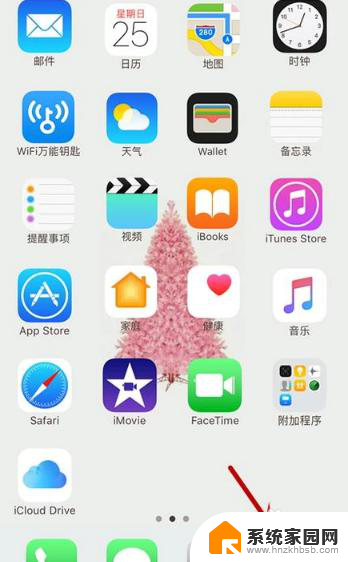
2.进入设置界面,选择【通用】。
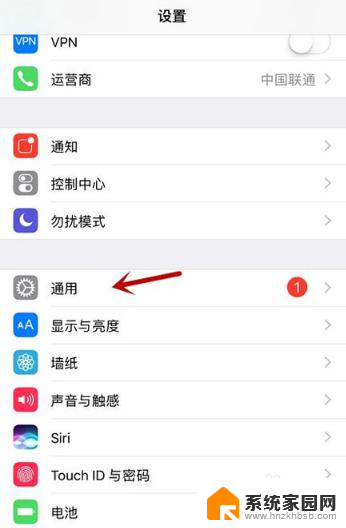
3.在通用设置中,选择【辅助功能】。
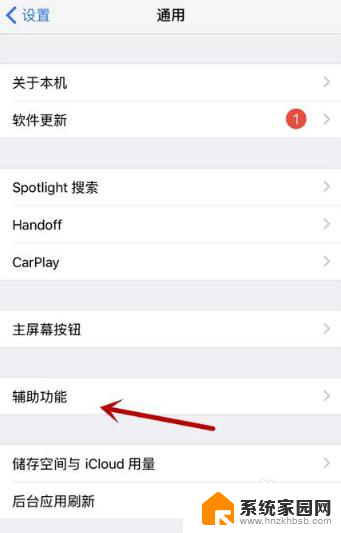
4.进入辅助功能设置,选择【assistivetouch】。
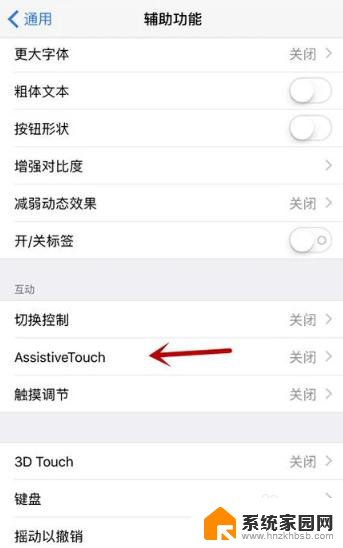
5.进入悬浮窗设置界面后,将【assistivetouch】右侧滑块开启。
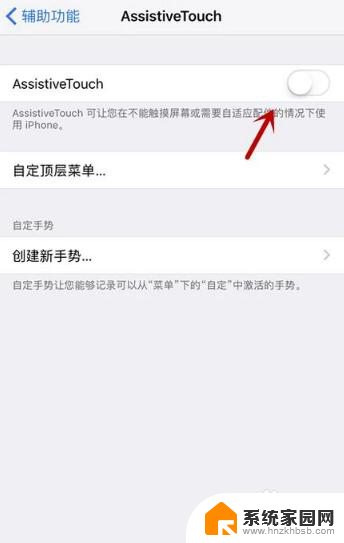
6.开启后在界面即可看到一个方形悬浮窗,点击即可进行使用。
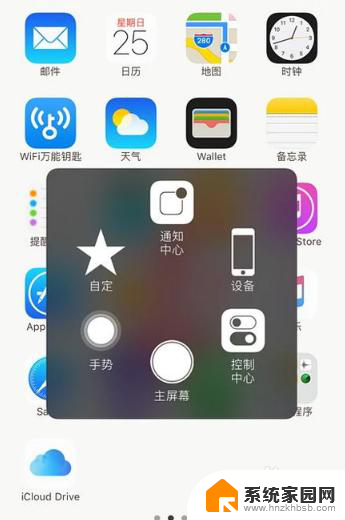
7.点击【势】手可以进行相关设置。
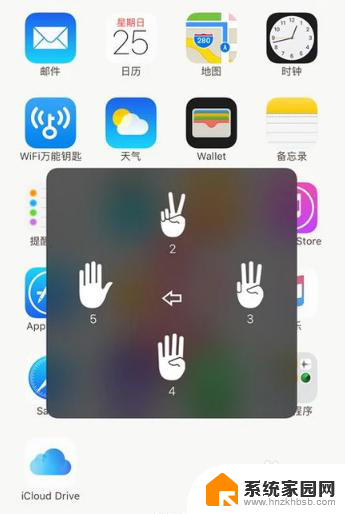
8.点击【自定】可以进行操作手势的添加。
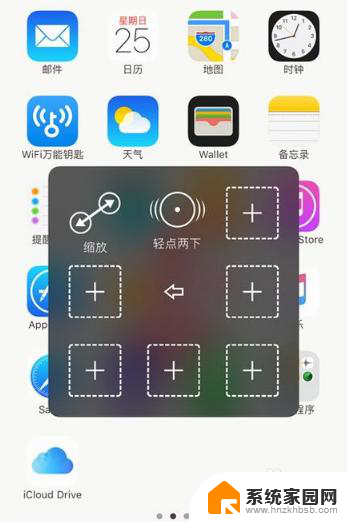
9.点击【设备】可以对设备相关状态信息进行设置。
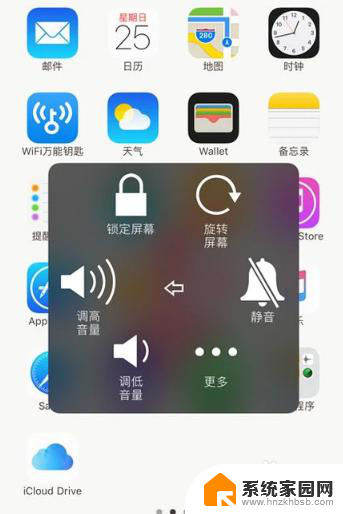
以上是苹果桌面home浮标设置的全部内容,如果您遇到类似的问题,可以尝试按照小编提供的方法解决。